phpMyAdmin설치

phpMyAdmin설치
- EC2 인스턴스에 접속하여 우선적으로 sudo apt update를 진행한다.

- sudo apt install phpmyadmin 명령어를 통해 phpMyAdmin을 설치한다.
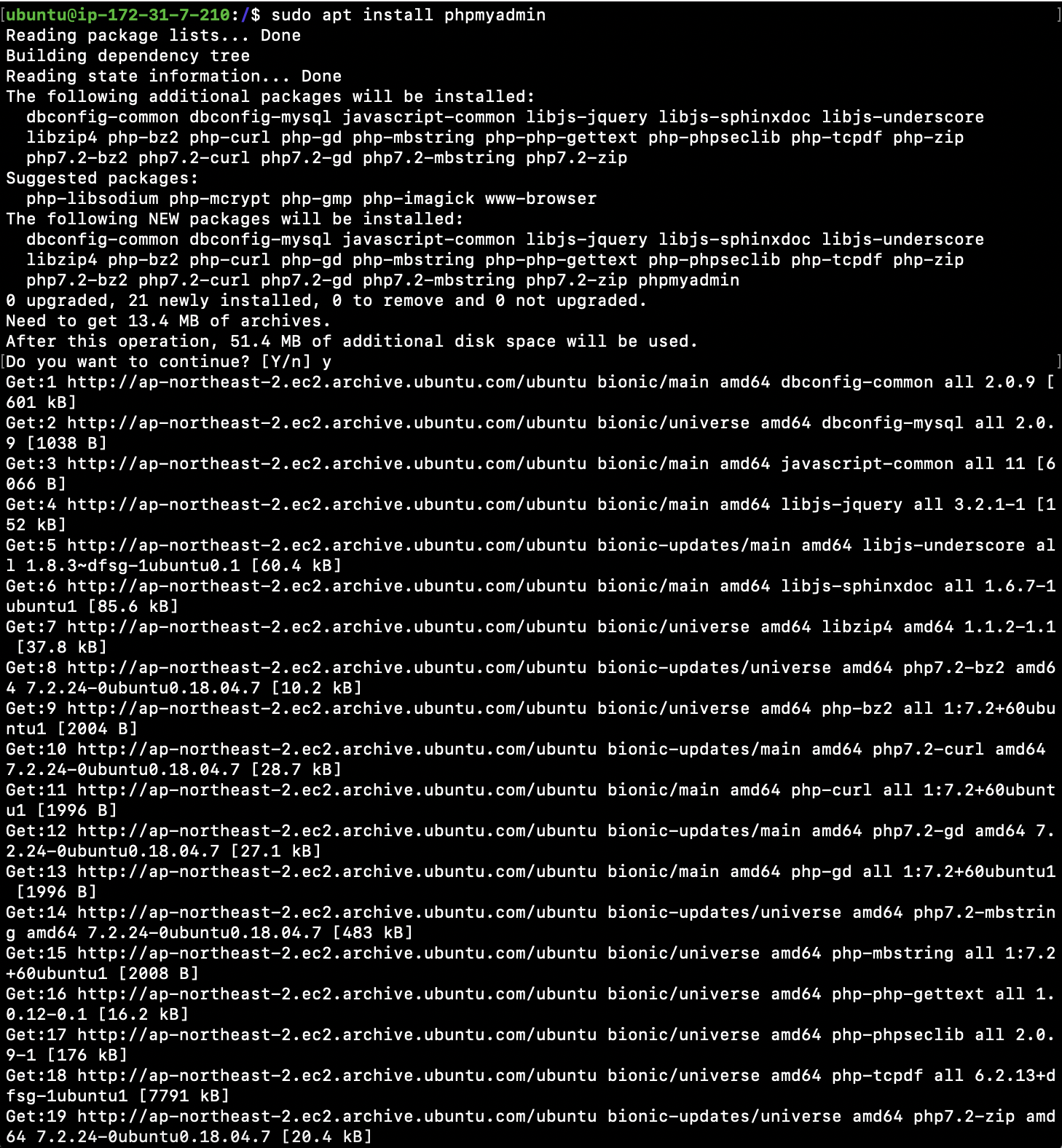
- 설치 도중 웹 서버를 선택하라는 박스가 나오는데 이때는 tab을 눌러 아무것도 선택하지 않고 Ok를 누른다.
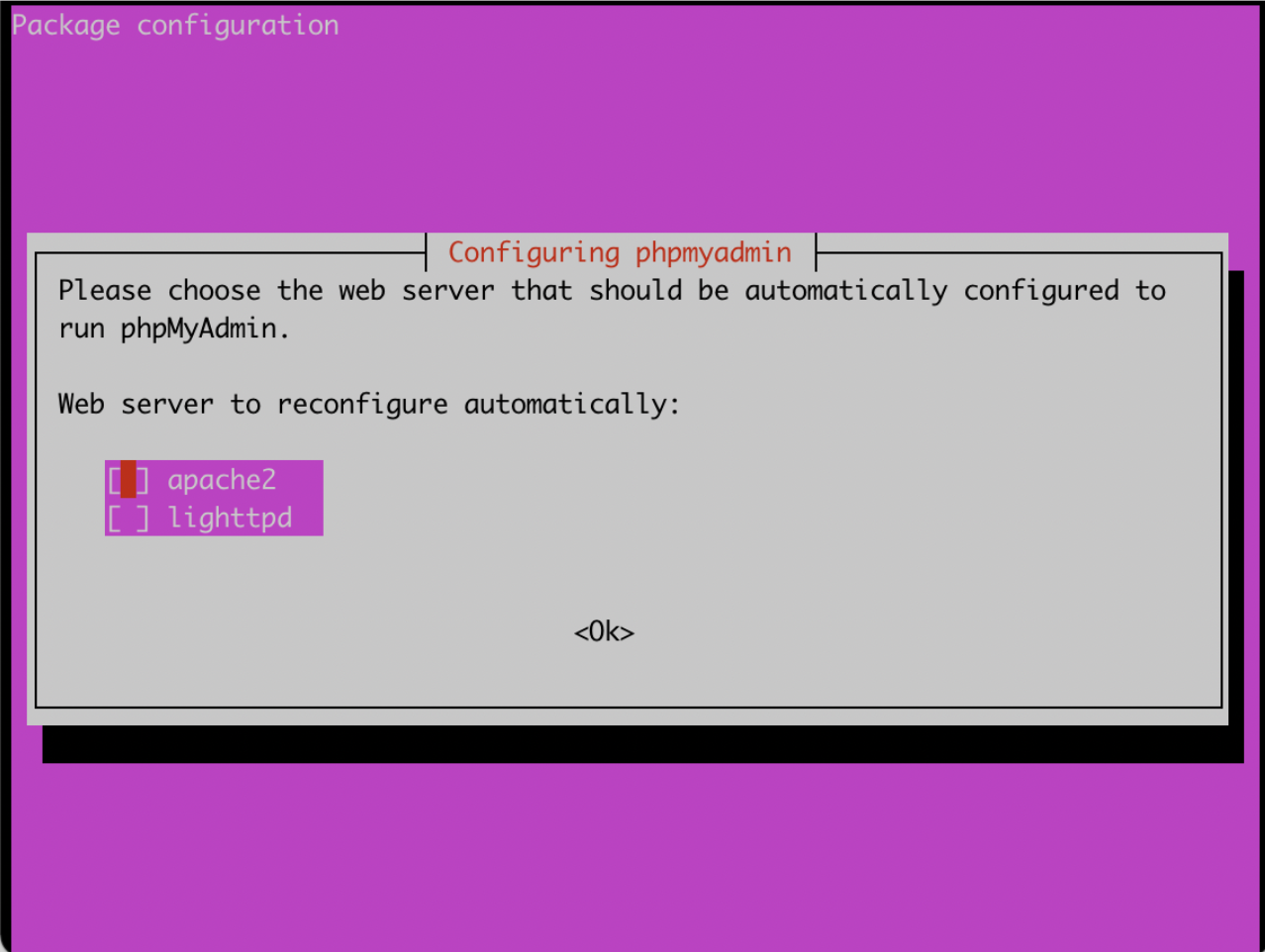
- DB설정을 하라는 박스가 나오면 Yes를 누른다.

- password를 설정하는 박스가 나오면 password를 설정해준다.
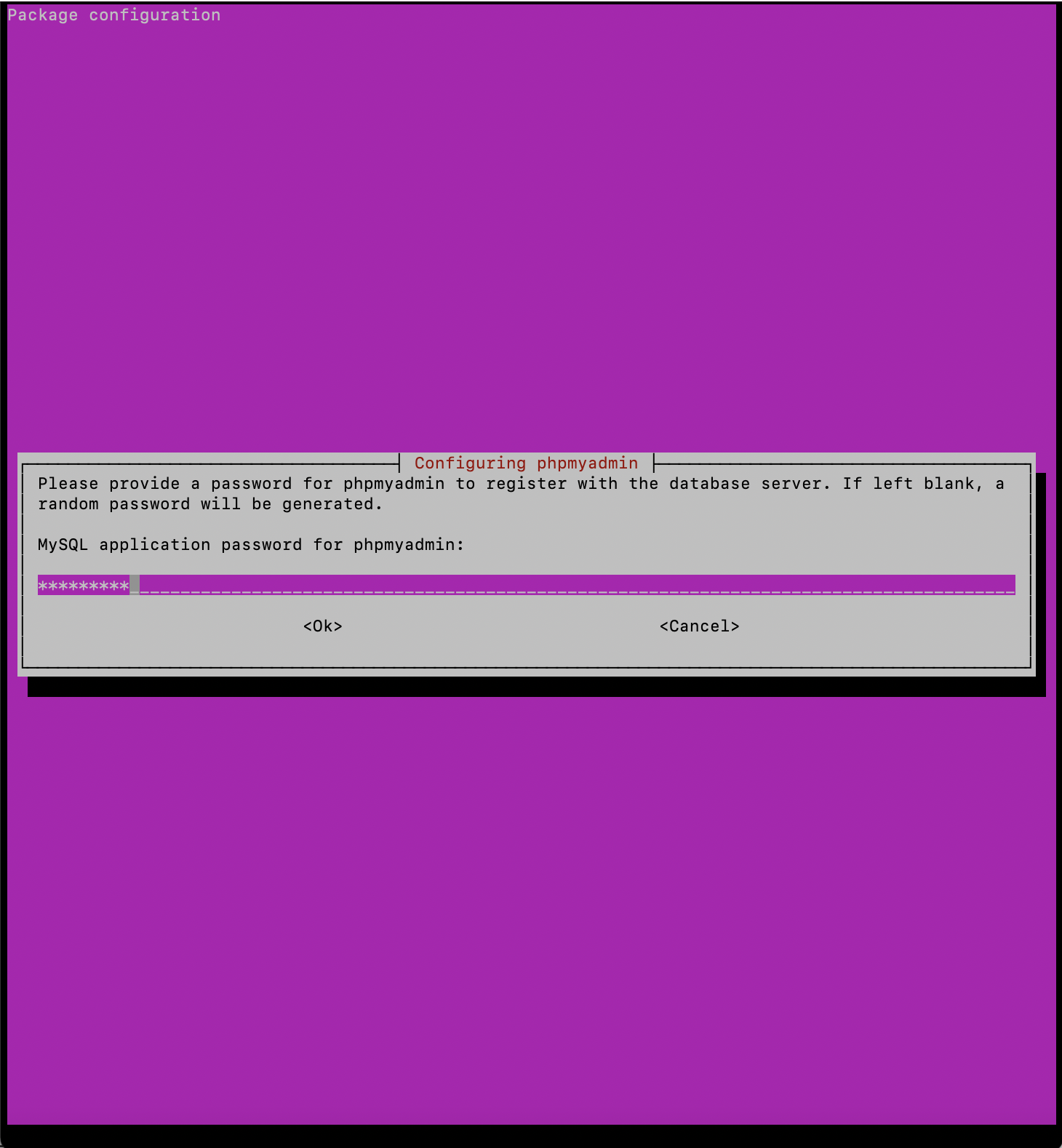
- password를 확인한다.

이 과정이 끝나면 설치가 완료된다.
Document root directory와 phpMyAdmin 심볼릭 링크 연결
- Nginx가 phpMyAdmin 파일을 찾을 수 있도록 sudo ln -s /usr/share/phpmyadmin /var/www/html/phpmyadmin 명령어를 이용하여 심볼릭 링크 연결을 해준다.

- 변경 사항을 적용시키기 위해서 php-fpm을 restart 해준다.

- (퍼블릭 IP 주소)/phpmyadmin으로 접속을 시도하면 다음과 같이 접속이 되지 않는다.
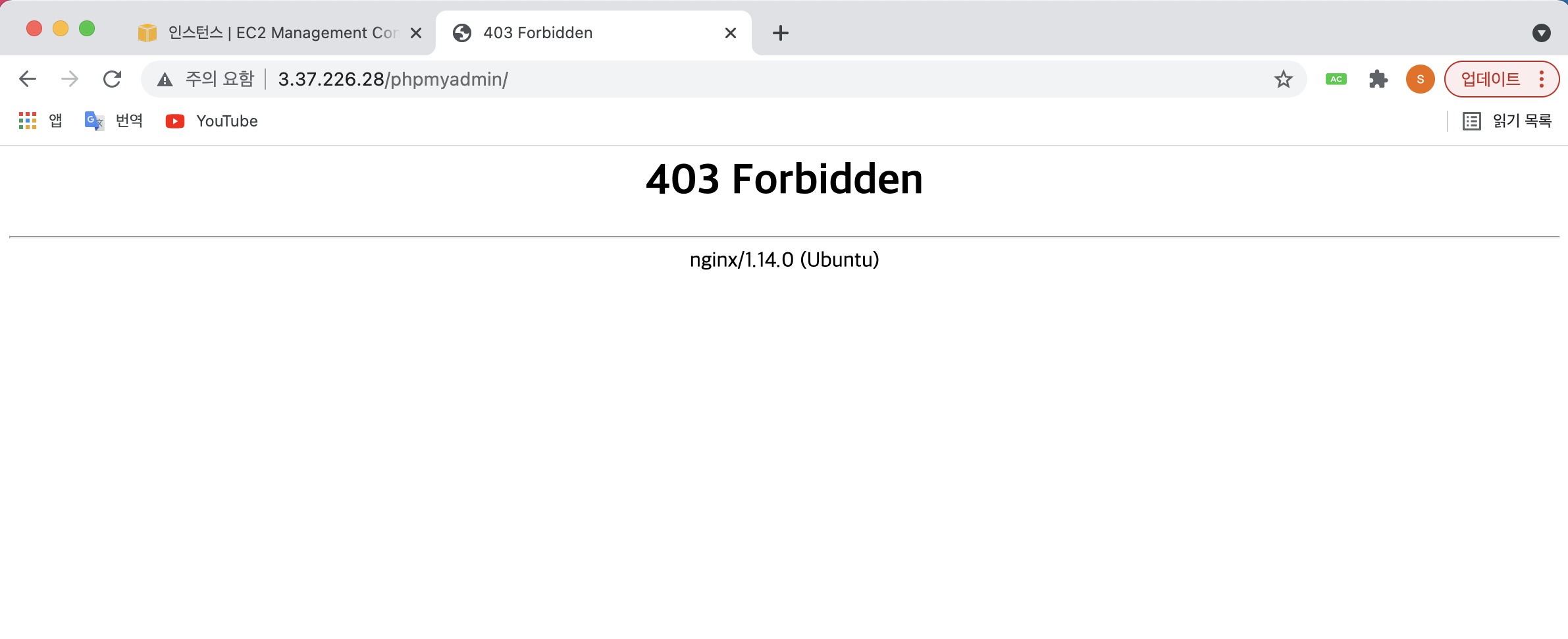
- Nginx의 위치로 가서 index.php의 이름을 phpinfo.php로 변경해준다.

- /etc/nginx/sites-available/default 설정 파일을 vi 편집기를 이용하여 수정한다.

다음과 같이 index.php를 추가하고 :wq로 변경 내용을 저장한다.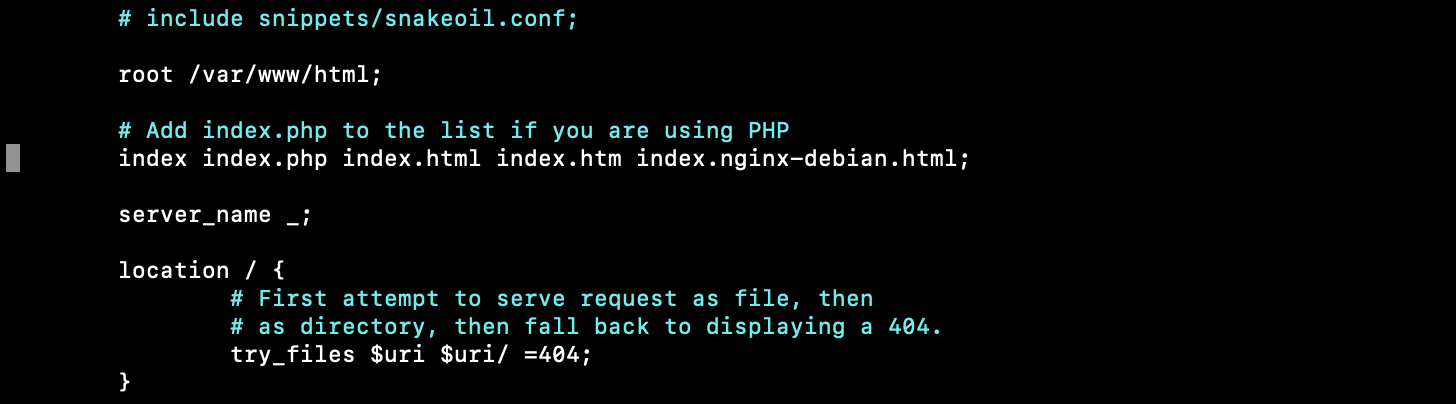
- 변경 사항을 적용시키기 위해 Nginx를 restart 해준다.

- (퍼블릭 IP 주소)/phpmyadmin 접속에 성공했다.
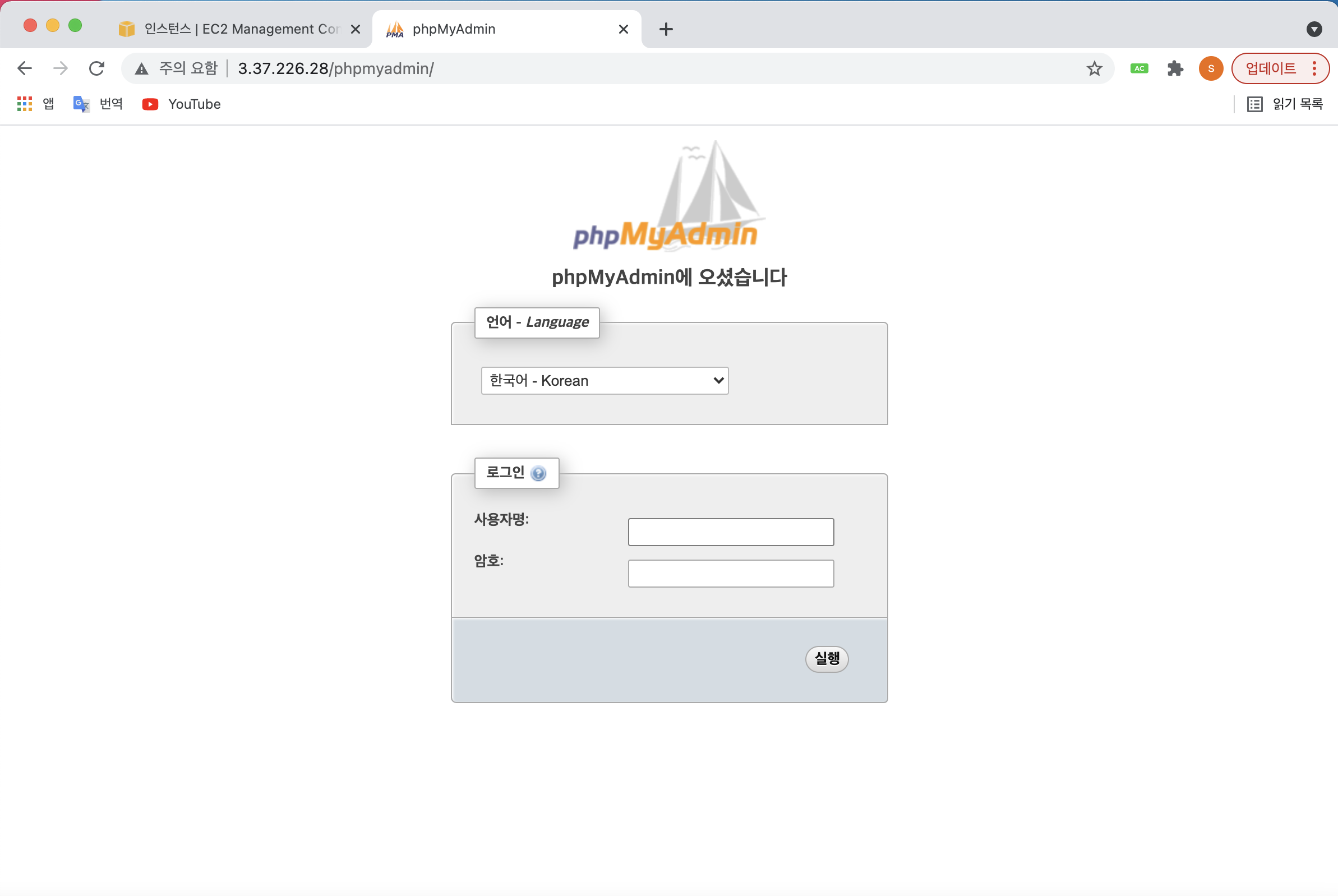
- 사용자명에 MySQL에 추가했던 유저 이름(본인은 xx0hn)을 입력하고 암호에는 설정한 password를 입력하면 접속할 수 있다.
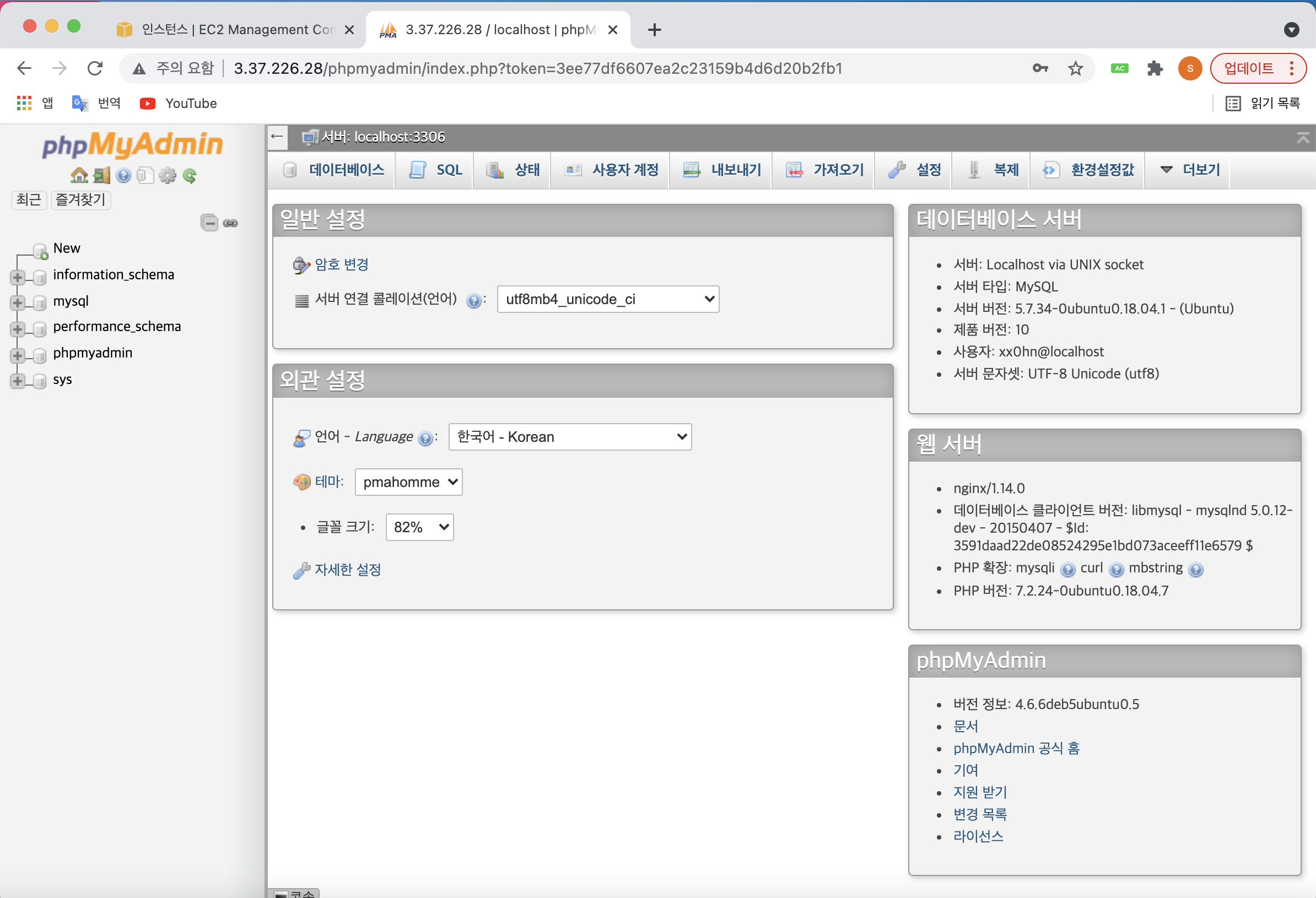
- 봇을 비롯한 해커들은 지속적으로 phpmyadmin 로그인 페이지를 가진 웹서버를 스캔한다고 한다. 이전에 DocumentRoot인 /var/www/html/phpmyadmin에 대한 심볼릭 링크를 생성했다. 보안을 위해 이 심볼릭 링크의 이름을 변경할 수도 있다.
sudo mv /var/www/html/phpmyadmin /var/www/html/php_xx0hn
본인은 심볼릭 링크의 이름을 따로 변경하지는 않았다.
